Häufig gestellte Fragen
QUISY-Daten für eine Kassenschau
1. Kassendaten
Starten Sie das QUISY-Kassenmodul (gelbes QUISY) und klicken Sie auf [Export DSFinV-K].
Geben Sie den Zeitraum ein, den Sie exportieren möchten.
Die gewünschten Daten werden nun von der TSE gelesen. Wenn alles exportiert ist,
erhalten Sie eine Meldung, wo die Datei gespeichert wurde. Bitte schreiben Sie den
Pfadnamen auf oder fotografieren Sie die Nachricht mit dem Handy.
Kopieren Sie alle Dateien aus dem genannten Ordner auf einen USB-Stick.
2. Verfahrensdokumentation
Den aktuellen Stand Ihrer Verfahrensdokumentation kopieren Sie bitte ebenfalls auf
diesen USB-Stick. Die Verfahrensdokumentation erhalten Sie NICHT durch Avandata; sie
muss von jedem Unternehmen selbst erstellt werden.
3. Protokolle der Systemeinstellungen
Uns ist nie ganz klar, was das im Fall von Fachhandelsgeschäften bedeuten soll. Wir
schlagen vor, erst einmal die Liste unserer Programmänderungen auszudrucken oder als
PDF zu speichern:
– starten Sie das blaue QUISY
– klicken Sie auf Extras und dann auf Liste der Programmänderungen
Dort können Sie die Liste ausdrucken oder als PDF-Datei speichern.
Ferner interessiert das Finanzamt die Liste der Artikelpreisänderungen:
– blaues QUISY
– Journal Artikelpreisänderungen
– gewünschtes von/bis Datum eingeben
Die Liste kann sehr (!) umfangreich sein, daher dauert es etwas, bis sie angezeigt wird.
Speichern Sie sie ebenfalls als PDF-Datei und kopieren Sie sie auf den USB-Stick
4. TSE-Datensicherungen
Die Daten der TSE werden im Ordner TSE gesichert. Dieser Ordner befindet sich in dem
Verzeichnis, in dem sich die Haupt-Datenbank von QUISY befindet; die Bezeichnung
dieses Ordners wird im blauen QUISY angezeigt:
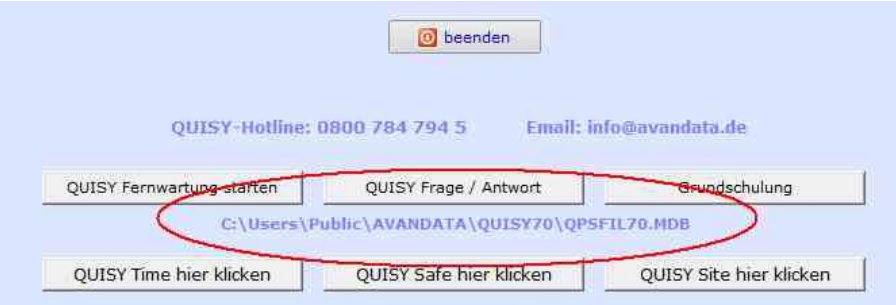
In unserem Beispiel befinden Sie die TSE-Daten also unter
C:\Users\Public\AVANDATA\QUISY70\TSE
Im Explorer müssen Sie auswählen
C:\Benutzer\Öffentlich\AVANDATA\QUISY70\TSE
Die Sicherungsdateien haben die Bezeichnung TSE_DATA_JJJJMM.tar, wobei JJJJ für die
Jahreszahl steht und MM für den Monat.
Kopieren Sie also auch diese gewünschte Datei auf den USB-Stick.